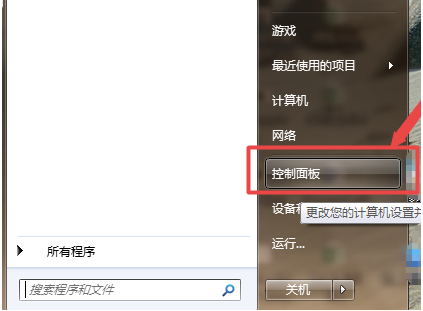
我们在应用win7系统软件时,有可能会碰到显示器亮度过高或过低的状况,不但危害人们的常规应用,还有可能会伤害大家的眼睛视力。那我们该如何调节这个屏幕亮度呢,下面我们就一起来看看win7屏幕亮度怎么调的教程,大家一起来看看吧。
工具/原料:台式电脑
系统版本:windows7
品牌型号:联想
1、点一下桌面上左下方的开始按钮,在弹出来的菜单栏中找到操作面板并点击打开。
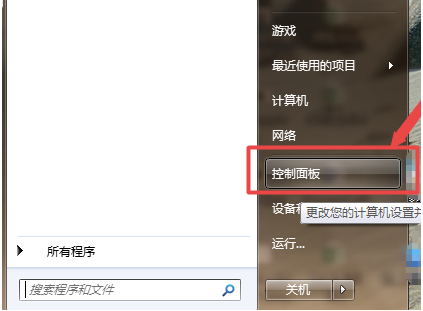
2、再次在开启的操作面板页面找到系统软件和安全性点击打开。

3、在新的打开界面中找到电源选项并开启。
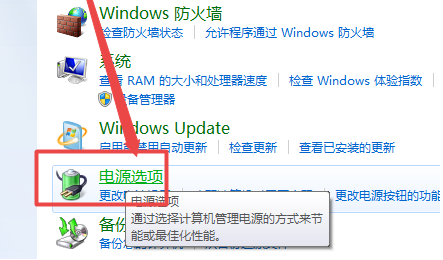
4、在由电源选项开启的操作界面中我们可以在页面的最下边找到一个显示器亮度的调整方法,客户们可以依照自身的生活习惯来开展色度尺寸的调整。
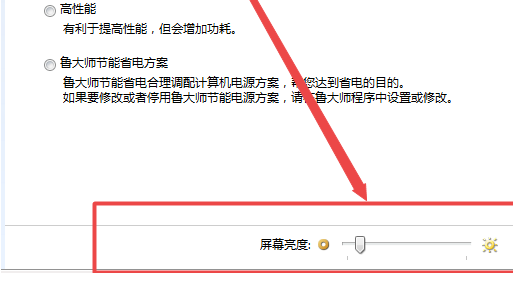
总结:
1、点一下桌面上左下方的开始按钮,在弹出来的菜单栏中找到操作面板并点击打开。
2、再次在开启的操作面板页面找到系统软件和安全性点击打开。
3、在新的打开界面中找到电源选项并开启。
4、在由电源选项开启的操作界面中我们可以在页面的最下边找到一个显示器亮度的调整方法,客户们可以依照自身的生活习惯来开展色度尺寸的调整。
以上就是win7屏幕亮度怎么调的教程啦,希望能帮助到大家。




